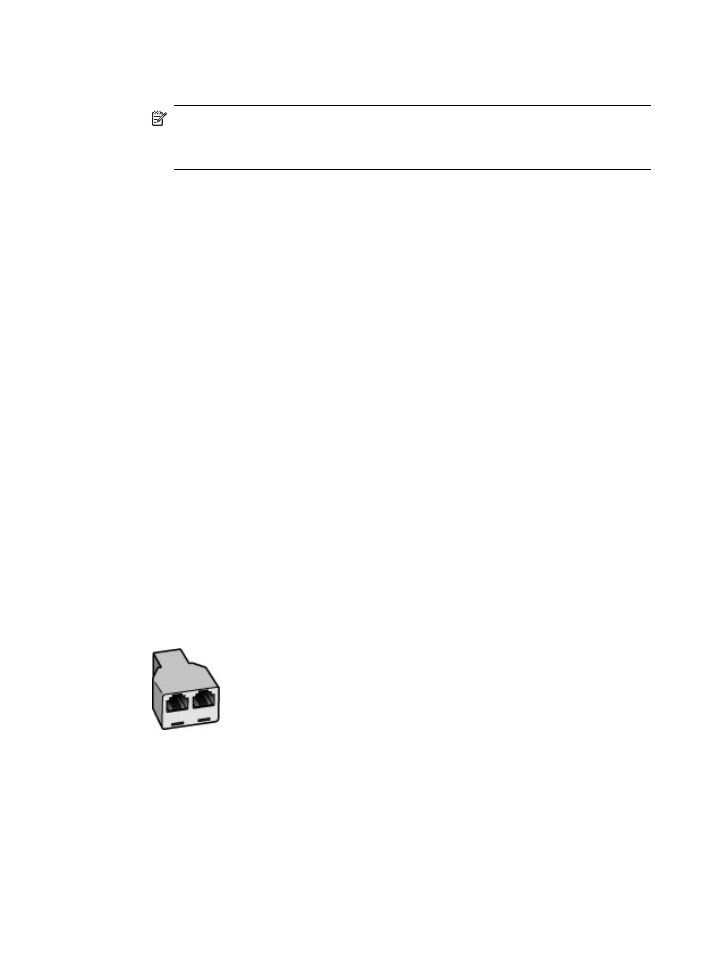
J:與電腦撥號數據機和答錄機共享語音/傳真線路
如果您使用同一個電話號碼接收一般語音來電和傳真來電,且在此電話線上連接
電腦撥號數據機和答錄機,則請依本節中的描述來設定
HP All-in-One。
由於電腦撥號數據機與
HP All-in-One 共享電話線,所以無法同時使用數據機和
HP All-in-One。例如,在使用電腦撥號數據機傳送電子郵件或上網時,就無法使
用
HP All-in-One 傳真。
有兩種設定
HP All-in-One 與電腦的方式,依電腦的電話連接埠數目而定。開始
之前,請檢查電腦有一個或兩個電話連接埠。
•
如果電腦只有一個電話連接埠,則必須購買並列式分歧器
(又稱作耦合器),
如下所示。
(並列式分歧器前方有一個 RJ-11 埠,後方有兩個 RJ-11 埠。請
勿使用雙線路電話分歧器、序列式分歧器、或前方有兩個
RJ-11 埠而後方有
一個插口的並列式分歧器
)。
圖
4-10 並列式分歧器範例
傳真設定
39
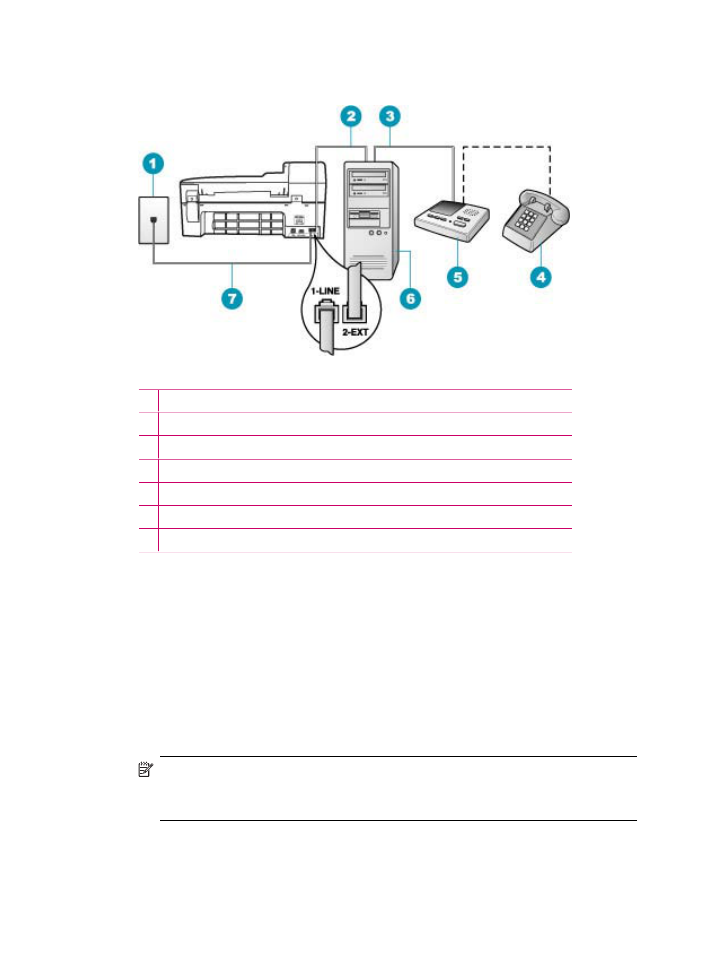
•
若您的電腦有兩個電話連接埠,請依下列方式設定您的
HP All-in-One。
圖
4-11 HP All-in-One 的背面檢視
1 牆上電話插座
2 電腦上的「IN」電話連接埠
3 電腦上的「OUT」電話連接埠
4 電話 (選用)
5 答錄機
6 有數據機的電腦
7 使用 HP All-in-One 包裝盒中隨附的電話線連接到「1-LINE」連接埠
在與有兩個電話連接埠之電腦相同的電話線上設定
HP All-in-One
1.
從
HP All-in-One 背面標示為 2-EXT 的連接埠中拔下插頭。
2.
找到從電腦背面
(電腦撥號數據機) 連接到牆上電話插座的電話線。從牆上電
話插座拔下電話線,然後將它插入
HP All-in-One 背面標示為 2-EXT 的連接
埠。
3.
將答錄機連至牆上電話插座的連接線,再將之連至電腦數據機背面的「
OUT
(輸出)」連接埠。
這樣一來,即使電話線先連接電腦數據機,仍可讓
HP All-in-One 和答錄機直
接連線。
附註
如果您並未使用這個方式來連接您的答錄機,那麼傳送傳真機的傳
真音可能會記錄於您的答錄機中,而且您可能無法使用
HP All-in-One 來
接收傳真。
第
4 章
40
完成設定
HP All-in-One
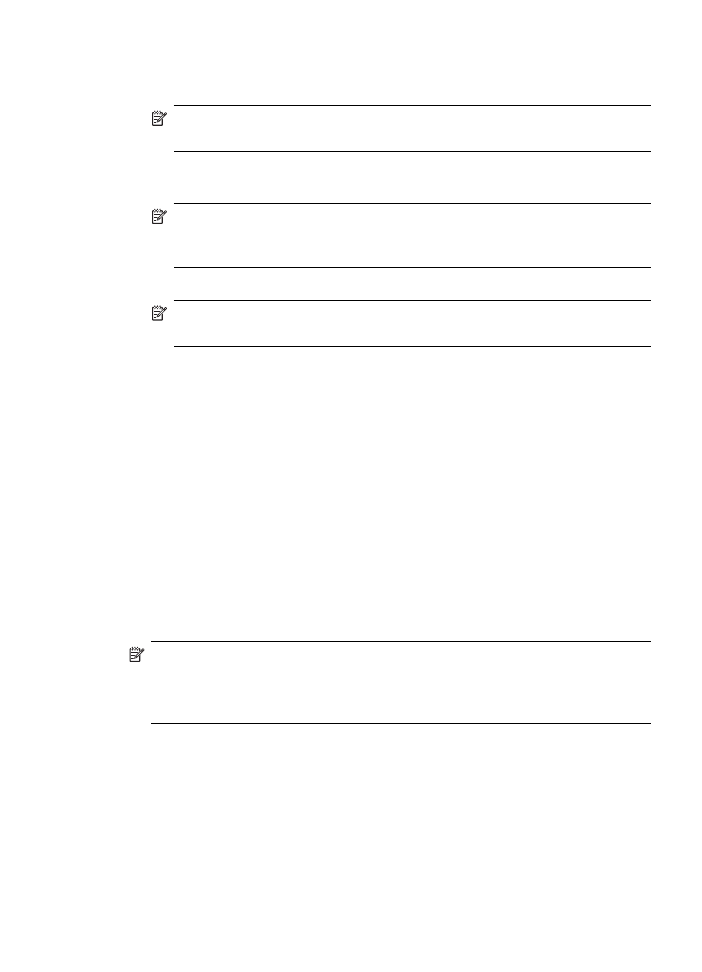
4.
使用
HP All-in-One 包裝盒中隨附的電話線,將一端連接至牆上電話插座,另
一端連接至
HP All-in-One 背面標示為 1-LINE 的連接埠。
附註
如果您使用其他的電話線連接牆上電話插座和
HP All-in-One,可能
無法傳真成功。此特殊的電話線與您住家或辦公室使用的電話線不同。
5.
(選用) 若答錄機沒有內建的電話,為了方便您可以將電話連接到答錄機背後
的「
OUT」連接埠。
附註
如果答錄機無法連接到外部電話,您可以購買並使用並列式分歧器
(也稱為耦合器),將答錄機和電話連接到 HP All-in-One。您可以使用標準
電話線來連接這些設備。
6.
如果數據機軟體設為自動將傳真接收至電腦,請關閉該設定。
附註
如果未關閉數據機軟體的自動傳真接收設定,
HP All-in-One 將無法
接收傳真。
7.
開啟
自動接收 設定。
8.
將答錄機設為在發出少數幾聲鈴聲之後接聽。
9.
將
HP All-in-One 的「接聽鈴聲次數」設定變更為您裝置所支援的鈴聲數上
限
(最多鈴聲數依國家/地區而異)。
10.
執行傳真測試。
當電話鈴聲響起,答錄機會在您設定的響鈴數目後接聽,然後播放您錄製的問候
語。
HP All-in-One 會在這段期間檢查來電,「監聽」傳真音。若偵測到傳真
音,
HP All-in-One 會發射接收音並接收該傳真,若沒有傳真音,HP All-in-One
會停止檢查該線路,答錄機便可以錄製語音訊息。
設定